本記事ではAndroidスマホを使っていて、
- 省電力モードが解除できない…
- どうやって 省電力モードを解除すればいいの?
- 機種ごとの省電力モードの解除方法を知りたい!!
と困っている人向けに、対処法をくわしく解説します。
情報をすばやく知りたい方は、下記の目次から気になる項目をタップ(クリック)してください。
省電力モードが解除できない場合の対処法
Galaxyで省電力モードを解除する
Galaxyで省電力モードを解除するには、以下の手順で操作を行ってください。
- 「設定」アプリを開きます。
- 「バッテリーとデバイスケア」→「バッテリー」→「省電力モード」をタップします。
- 「省電力モード」をオフにします。
これでGalaxyの省電力モードが解除されます。
操作が完了したら、「省電力モード」の下の表示がきちんと「OFF」になっているか確認してください。
参考 (Galaxy) 省電力モードを設定する方法を教えてください。|Samsung Japan
Xperiaで緊急省電力モードを解除する
Xperiaで緊急省電力モードを解除するには、以下の手順で操作を行ってください。
- 画面の右上にある「設定」(歯車の形をしたもの)のアイコンをタップします。
- 「緊急省電力モードを解除する」→「解除する」をタップします。
- Xperiaで緊急省電力モードを解除すると、端末が自動的に再起動されます。
Xperiaが再起動されたら、緊急省電力モードが解除されているか確認してください。
AQUOSで省電力モードを解除する
AQUOSで省電力モードを解除するには、以下の手順で操作を行ってください。
- 「設定」アプリを開きます。
- 「電池」をタップします。
- 「長エネスイッチ」をオフにします。
これでAQUOSの省電力モードが解除されます。
操作が完了したら、AQUOSの省電力モードが解除されているか確認してください。
参考 省電力モードをON/OFFする方法を教えてください。【Android > AQUOS sense3 SHV45】|KDDI
OPPOで省エネモードを解除する
OPPOで省エネモードを解除するには、以下の手順で操作を行ってください。
- 「設定」アプリを開きます。
- 「バッテリー」をタップします。
- 「省エネモード」をオフにします。
これでOPPOの省エネモードが解除されます。
操作が完了したら、OPPOの省エネモードが解除されているか確認してください。
参考 OPPO A55s 5G オンラインマニュアル 省エネモードを利用する|ソフトバンク
Google Pixelでバッテリーセーバーを解除する
Google Pixelでバッテリーセーバーを解除するには、以下の手順で操作を行ってください。
- 「設定」アプリを開きます。
- 「バッテリー」→「バッテリーセーバー」をタップします。
- 「バッテリーセーバーを使用する」をオフにします。
これでGoogle Pixelのバッテリーセーバーが解除されます。
Google Pixelのバッテリーセーバーが解除されると、ダークモードも解除されます。
暗くなっていた背景の一部が、元の状態に戻っているか確認してください。
参考 Google Pixel でバッテリー セーバーを使用する|Google Pixel ヘルプ
携帯電話会社や製造メーカーに相談する
ここまで解説したやり方をすべて試してみても省電力モードが解除できないという場合は、Androidスマホが故障している可能性があります。
Androidスマホが故障している場合、個人の力ではどうしようもありません。
できるだけ早く、
- 契約している携帯電話会社のサポート
- Androidスマホを製造したメーカーのサポート
などに相談してみましょう。
自分が契約している携帯電話会社やAndroidスマホを製造したメーカーがよくわからないという場合は、以下の手順で確認することができます。
- 「設定」アプリを開きます。
- 「デバイス情報」をタップします。
「デバイス情報」の画面から、
- 「SIM のステータス」をタップすると、「ネットワーク」から契約している携帯電話会社を確認することができます。
- 「モデル」または「モデルとハードウェア」をタップすると、Android スマホを製造したメーカーを確認することができます。
参考 デバイス メーカーや携帯通信会社のサポートを利用する|Android ヘルプ
省電力モードに関するよくある質問
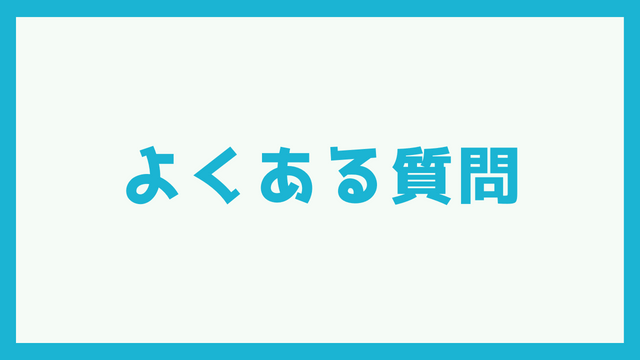
省電力モードに関する、よくある質問をまとめてみました。
省電力モードはどこで設定するの?
「省電力モードをどこで設定するのか?」については、Androidスマホの機種によって大きく異なります。
「省電力モードが解除できない場合の対処法」のところを読み、各機種ごとの省電力モードを設定するところを確認してください。
省電力モードのメリットとデメリットは?
省電力モードのメリットは、ふつうに使う場合よりもバッテリーを長持ちさせることができる点です。
逆に省電力モードのデメリットは、
- Androidスマホの多くの機能がオフになる。
- ほとんどのアプリが一時停止する。
- 処理速度が遅くなる。
など、次に充電するまでの時間を引き延ばすため、使い勝手が低下してしまう点です。
バッテリーを長持ちさせることができる反面、使い勝手が悪くなってしまいます。
参考 Google Pixel でバッテリー セーバーを使用する|Google Pixel ヘルプ
省電力モードと同じような機能のアプリはある?
あります。
「Google Play ストア」アプリで「省電力モード」と検索してみると、数多くの同じような機能を持つアプリが表示されます。
しかしながらほとんどのAndroidスマホで、名称は違えどバッテリーを長持ちさせてくれる機能が標準で搭載されています。
わざわざアプリをインストールするより、あらかじめ用意してあるバッテリーを長持ちさせてくれる機能を使うほうがいいでしょう。
iPhone の低電力モードとの違いは?
Androidスマホの省電力モード(各機種ごとに名称が異なりますが、バッテリーを長持ちさせるための機能を指す)とiPhone の低電力モードの違いは、ほとんどありません。
どちらも消費する電力を抑えることでバッテリーを長持ちさせ、次に充電するまでの時間を引き延ばしてくれます。
災害などの非常事態が発生し、次にいつ充電できるか分からないといった場合にとても有効です。
わずかな違いとしては、端末が消費する電力を抑えるために、使える機能やアプリが制限されるところの差があります。
Androidスマホの省電力モードで制限される部分については機種によって異なるため、Google pixel のバッテリーセーバーによって制限されるものを見てみると、
- アプリでのコンテンツ(メールやニュースなど)の更新は、アプリを開いたときにのみ行われます。
- 画面をオフにすると、位置情報サービスは停止します。
- バッテリーの最適化をオフにしない限り、アプリはバックグラウンドで実行されません。
- スマートフォンは「OK Google」を認識しないため、続けて会話することができなくなります。代わりに、毎回、Google アシスタント アイコン をタップします。
- ダークモードがオンになります。
- 通知が遅延することがあります。
- ロック画面で時間や情報の常時表示がオフになります。
- Active Edge 搭載の Google Pixel がスクイーズに反応しなくなります。
となっています。
iPhone の低電力モードで制限されるところを見てみると、
- 自動ロック (デフォルトは 30 秒後)
- ディスプレイの明るさ
- ProMotion ディスプレイ搭載モデルの iPhone/iPad のディスプレイのリフレッシュレート (最大 60 Hz に制限)2
- 一部のビジュアルエフェクト
- iCloud 写真 (一時的に停止)
- 自動ダウンロード
- メールの取得
- App のバックグラウンド更新
となっています。
似たような項目もかなり多く、大きな違いはありません。
細かい差はあっても、同じような機能であると考えていいでしょう。
まとめ

以上、Androidスマホを使っているユーザーのために、省電力モードが解除できない場合の対処方法についてくわしく解説してみました。
省電力モードが解除できない場合の対処法を要約してみると、
- Androidスマホの各機種ごとに、省電力モードを解除するやり方を確認する。
- どうしても省電力モードを解除できない場合は、自ら契約している携帯電話会社や使っているAndroidスマホを製造したメーカーのサポートに相談する。
上記の2点になります。
この記事が、Android スマホを使っていて、省電力モードが解除できずに困ってる人たちの役に立てばうれしいです。
当ブログでは、Androidスマホの使い方に困っている人のために、他にも記事を投稿しています。
よかったら参考にしてください。
最後までお読みいただきありがとうございました。
関連記事
- 【Androidスマホ】バッテリー残量の表示がおかしい場合の対処法
- Android スマホのバッテリーセーバーとは?どんなデメリットがある?
- Android スマホを充電したまま寝るのは大丈夫?
- 【Android スマホ】電池残量が100%のまま減らない場合の対処法
- 【Android スマホ】充電中のランプがつかない場合の対処法
※この記事で解説した内容は、Androidのバージョンや機種によって異なる場合があるので注意してください。
※この記事で解説した内容は、更新した時点(2025年5月6日)のものになります。